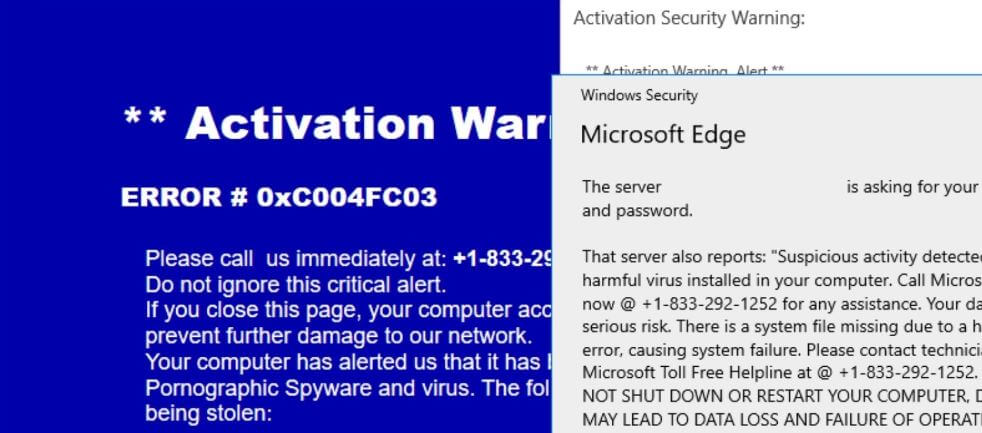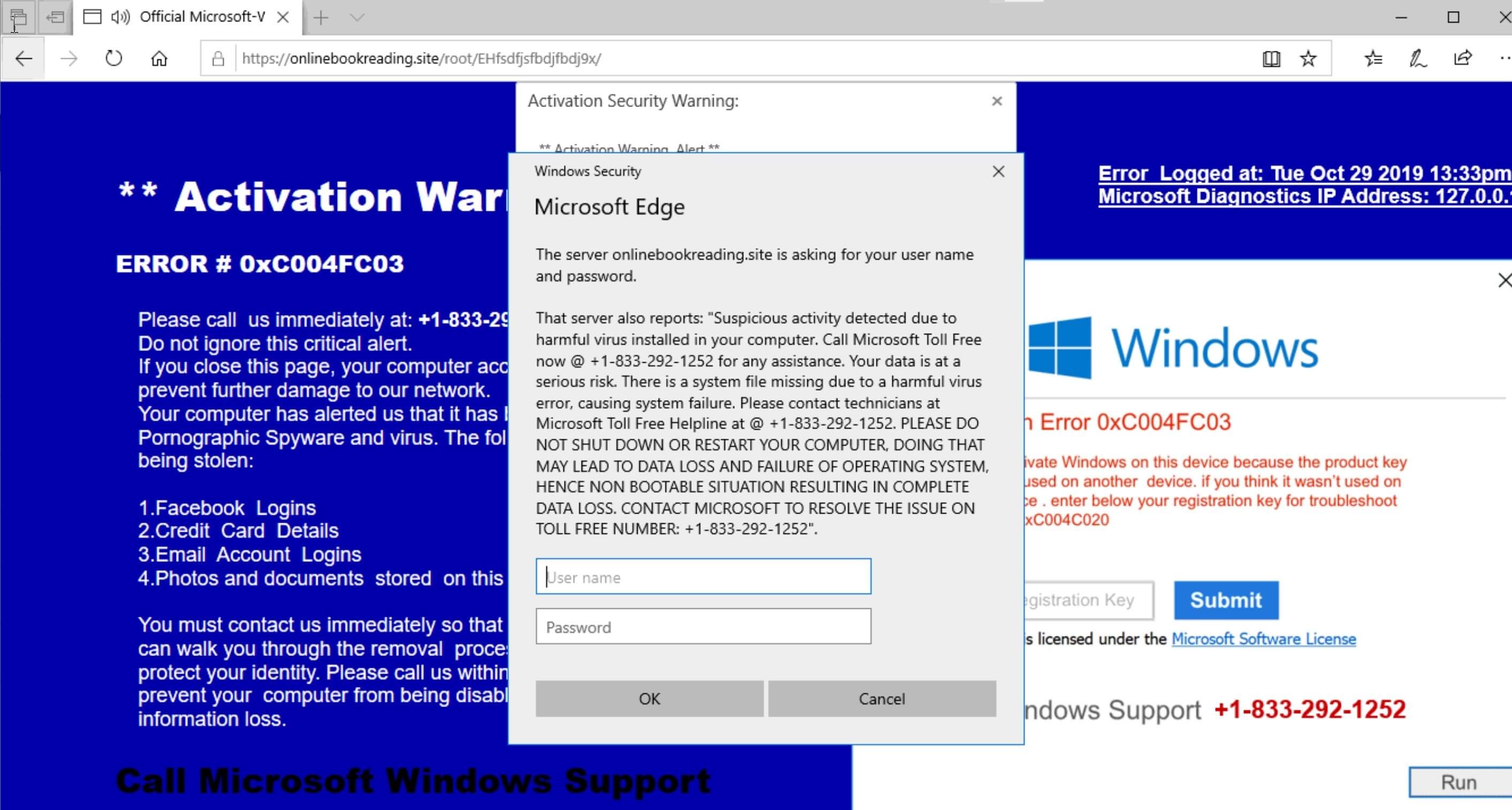エラー0xC004FC03とは? ERROR0xC004FC03詐欺メッセージをコンピュータにポップアップさせ続けるソフトウェアを削除する方法?
The エラー0xC004FC03 オンラインユーザーに電話をかけるように促すさらに別の詐欺メッセージです MicrosoftWindowsサポート. 詐欺の主なアイデアは、被害者にその番号に電話をかけてもらうことです。 +1-833-292-1252. 加えて, 詐欺師はWindowsのログイン資格情報を盗もうとします. 提示された番号への通話は無料ではなく、検出された「問題」を修正するものでもないことに注意してください. 最悪の場合, 詐欺師はあなたをだましてあなたのデバイスへのアクセスを許可し、多額のお金を彼らに支払います.
私たちの調査によると、詐欺はまだ活発です 2月 2020, その結果、ユーザーは偽のサポート番号を宣伝するページにアクセスします. エラー0xC004FC03テクニカルサポート詐欺と、それをコンピュータに表示させる可能性のあるソフトウェアを削除したい場合, 次に、次の記事を読むことをお勧めします.

脅威の概要
| 名前 | エラー0xC004FC03詐欺 |
| タイプ | テクニカルサポート詐欺 |
| 簡単な説明 | PCで見つかったウイルスについてMicrosoftWindowsサポートによって生成された正当なアラートがあることを怖がらせようとしているテクニカルサポート詐欺. 想定されるMicrosoftテクニカルサポートチームの電話番号が提供されます. |
| 症状 | メッセージによって画面がロックされる場合があります. ポップアップボックス, メッセージ, リダイレクトがブラウザに表示されます. |
| 配布方法 | フリーウェアのインストール, バンドルパッケージ |
| 検出ツール |
システムがマルウェアの影響を受けているかどうかを確認する
ダウンロード
マルウェア除去ツール
|
| ユーザー体験 | フォーラムに参加する エラー0xC004FC03詐欺について話し合う. |

エラー0xC004FC03 (アクティベーション警告アラート) 詐欺の詳細
オンラインユーザー’ MicrosoftおよびWindows関連のテクニカルサポート詐欺に関するレポートは、引き続きWeb全体に表示されます. ユーザーは、Windowsシステムでウイルスに関するスケアウェアメッセージが表示されることに不満を持っています. 一部の偽のテクニカルサポート詐欺サイトが削除されました, しかし、他の人はすぐに彼らの場所に現れます, そして、偽の技術サポート詐欺のサイクルが続いています.
Microsoftの名前を悪用するこのような詐欺の別の例は、いわゆるアクティベーション警告アラートERROR0xC004FC03メッセージです。. に似ている インターネットセキュリティアラート! コード: 055BCCAC9FEC, スケアウェアメッセージはあなたに電話番号を呼び出させようとします– +1-833-292-1252. さまざまなドメインアドレスやその他の番号も使用できることに注意してください.
ERROR 0xC004FC03詐欺メッセージには、Windowsのロゴと名前が表示されますが、もちろん, それはそれとは何の関係もありません. 詐欺メッセージがブラウザに読み込まれると、次のようなポップアップが表示されたWebページが表示される可能性があります。:
このメッセージによると, PCで疑わしいアクティビティが検出されたため、MicrosoftWindowsサポートに連絡する必要があります. これがそのテキストのコピーです:
Windowsセキュリティ
マイクロソフトエッジ
サーバー *** ユーザー名とパスワードを求めています.
そのサーバーも報告します: “コンピュータにインストールされている有害なウイルスが原因で疑わしいアクティビティが検出されました. 今すぐMicrosoftTollFreeに電話@ +1-833-292-1252 援助のために. あなたのデータは深刻なリスクにさらされています. 有害なウイルスエラーが原因でシステムファイルが欠落しています, システム障害の原因. @のMicrosoftフリーダイヤルヘルプラインの技術者に連絡してください。 +1-833-292-1252. コンピュータをシャットダウンしたり、再起動したりしないでください, データの損失やオペレーティングシステムの障害につながる可能性のあることを行う, したがって、完全なデータ損失をもたらす起動不可能な状況. フリーダイヤル番号の問題を解決するには、MICROSOFTにお問い合わせください: +1-833-292-1252”.
そのようなスケアウェアメッセージが言うものにだまされてはいけません, どんなに警戒していても, これはもう1つの巧妙な技術サポート詐欺であるため. 知っている必要があります マイクロソフトは電話による技術サポートを提供していない会社です. したがって、提示された番号は無料でも役に立たないものでもありません. 「無料」という声明とは反対に、この番号での通話は少額の費用がかかる可能性があります.
さらに, 詐欺師は、マイクロソフトの従業員や同様の専門家、さらにはパートナーとして現れることがよくあります。, 彼らはあなたから個人情報や財務データを取得しようとすることができます. その情報は売ることができます, そして、あなたはより多くの問題に巻き込まれる可能性があります, 個人情報の盗難など, 経済的損失, 等. そのため、の内容を無視する必要があります アクティベーション警告アラートエラー0xC004FC03 ポップアップして、それをデマと見なします.
被害者を探してウェブ全体に潜んでいるもっと多くの悪質なウェブサイトに注意してください. 彼らのメッセージはまったく同じように聞こえます – Windows警告アラート, Microsoftシステムセキュリティアラート, 等. それらはすべて、機密性の高い詳細を取得し、最終的にあなたのお金を盗むことを目的としています. これらの詐欺メッセージの犠牲になるのを防ぐために、あなたはそれらの間の共通の特徴を認識する必要があります:
- Microsoftのような合法的な組織の名前
- テクニカルサポートの電話番号は無料と記載されています
- 重要なセキュリティ問題に関する緊急の警告

エラー0xC004FC03詐欺を削除する方法
ポップアップを引き起こしている可能性のある不要なソフトウェアを実際に削除する前に, お気に入り エラー0xC004FC03, 最初にブラウザを閉じる必要があります, 従来はできなかった. これが、次のことを行う必要がある理由です。:
ステップ 1: プレス CTRL + ALT + DEL.
ステップ 2: 開ける タスクマネージャー.
ステップ 3: 右クリック グーグルクローム (chrome.exe) をクリックします 最終過程. これが機能しない場合, もう一度右クリックして、をクリックします プロセスツリーの終了.
あなたがこれをした後, 下の削除手順に従って、手動または自動で不要なプログラムを削除する必要があります. セキュリティの専門家が推奨するように、コンピュータをダウンロードしてスキャンする必要があります, 高度なマルウェア対策プログラムを使用して、それを保護し、将来的に保護したい場合. このようなプログラムは、現在PCに存在している可能性のある侵入型プログラムやマルウェアを完全に削除します。.
- ウィンドウズ
- Mac OS X
- グーグルクローム
- Mozilla Firefox
- マイクロソフトエッジ
- サファリ
- インターネットエクスプローラ
- プッシュポップアップを停止します
How to Remove ERROR 0xC004FC03 scam from Windows.
ステップ 1: Scan for ERROR 0xC004FC03 scam with SpyHunter Anti-Malware Tool



ステップ 2: PC をセーフ モードで起動する





ステップ 3: Uninstall ERROR 0xC004FC03 scam and related software from Windows
Windows のアンインストール手順 11



Windows のアンインストール手順 10 および旧バージョン
これは、ほとんどのプログラムをアンインストールできるはずのいくつかの簡単な手順の方法です。. Windowsを使用しているかどうかに関係なく 10, 8, 7, VistaまたはXP, それらのステップは仕事を成し遂げます. プログラムまたはそのフォルダをごみ箱にドラッグすると、 非常に悪い決断. あなたがそれをするなら, プログラムの断片が残されています, そしてそれはあなたのPCの不安定な仕事につながる可能性があります, ファイルタイプの関連付けやその他の不快なアクティビティに関するエラー. コンピュータからプログラムを削除する適切な方法は、それをアンインストールすることです. それをするために:


 上記の手順に従うと、ほとんどのプログラムが正常にアンインストールされます.
上記の手順に従うと、ほとんどのプログラムが正常にアンインストールされます.
ステップ 4: すべてのレジストリをクリーンアップ, Created by ERROR 0xC004FC03 scam on Your PC.
通常対象となるWindowsマシンのレジストリは次のとおりです。:
- HKEY_LOCAL_MACHINE Software Microsoft Windows CurrentVersion Run
- HKEY_CURRENT_USER Software Microsoft Windows CurrentVersion Run
- HKEY_LOCAL_MACHINE Software Microsoft Windows CurrentVersion RunOnce
- HKEY_CURRENT_USER Software Microsoft Windows CurrentVersion RunOnce
これらにアクセスするには、Windowsレジストリエディタを開き、値を削除します。, created by ERROR 0xC004FC03 scam there. これは、以下の手順に従うことで発生する可能性があります:


 ヒント: ウイルスによって作成された値を見つけるには, あなたはそれを右クリックしてクリックすることができます "変更" 実行するように設定されているファイルを確認する. これがウイルスファイルの場所である場合, 値を削除します.
ヒント: ウイルスによって作成された値を見つけるには, あなたはそれを右クリックしてクリックすることができます "変更" 実行するように設定されているファイルを確認する. これがウイルスファイルの場所である場合, 値を削除します.
Video Removal Guide for ERROR 0xC004FC03 scam (ウィンドウズ).
Get rid of ERROR 0xC004FC03 scam from Mac OS X.
ステップ 1: Uninstall ERROR 0xC004FC03 scam and remove related files and objects





Macには、ログイン時に自動的に起動するアイテムのリストが表示されます. Look for any suspicious apps identical or similar to ERROR 0xC004FC03 scam. 自動的に実行を停止するアプリをチェックしてから、マイナスを選択します (「「-「「) それを隠すためのアイコン.
- に移動 ファインダ.
- 検索バーに、削除するアプリの名前を入力します.
- 検索バーの上にある2つのドロップダウンメニューを次のように変更します 「システムファイル」 と 「含まれています」 削除するアプリケーションに関連付けられているすべてのファイルを表示できるようにします. 一部のファイルはアプリに関連していない可能性があることに注意してください。削除するファイルには十分注意してください。.
- すべてのファイルが関連している場合, を保持します ⌘+A それらを選択してからそれらを駆動するためのボタン "ごみ".
In case you cannot remove ERROR 0xC004FC03 scam via ステップ 1 その上:
アプリケーションまたは上記の他の場所でウイルスファイルおよびオブジェクトが見つからない場合, Macのライブラリで手動でそれらを探すことができます. しかし、これを行う前に, 以下の免責事項をお読みください:



次の他の人と同じ手順を繰り返すことができます としょうかん ディレクトリ:
→ 〜/ Library / LaunchAgents
/Library / LaunchDaemons
ヒント: 〜 わざとそこにあります, それはより多くのLaunchAgentにつながるからです.
ステップ 2: Scan for and remove ERROR 0xC004FC03 scam files from your Mac
When you are facing problems on your Mac as a result of unwanted scripts and programs such as ERROR 0xC004FC03 scam, 脅威を排除するための推奨される方法は、マルウェア対策プログラムを使用することです。. SpyHunter for Macは、Macのセキュリティを向上させ、将来的に保護する他のモジュールとともに、高度なセキュリティ機能を提供します.
Video Removal Guide for ERROR 0xC004FC03 scam (マック)
Remove ERROR 0xC004FC03 scam from Google Chrome.
ステップ 1: Google Chromeを起動し、ドロップメニューを開きます

ステップ 2: カーソルを上に移動します "ツール" 次に、拡張メニューから選択します "拡張機能"

ステップ 3: 開店から "拡張機能" メニューで不要な拡張子を見つけてクリックします "削除する" ボタン.

ステップ 4: 拡張機能が削除された後, 赤から閉じてGoogleChromeを再起動します "バツ" 右上隅にあるボタンをクリックして、もう一度開始します.
Erase ERROR 0xC004FC03 scam from Mozilla Firefox.
ステップ 1: MozillaFirefoxを起動します. メニューウィンドウを開く:

ステップ 2: を選択 "アドオン" メニューからのアイコン.

ステップ 3: 不要な拡張子を選択してクリックします "削除する"

ステップ 4: 拡張機能が削除された後, 赤から閉じてMozillaFirefoxを再起動します "バツ" 右上隅にあるボタンをクリックして、もう一度開始します.
Uninstall ERROR 0xC004FC03 scam from Microsoft Edge.
ステップ 1: Edgeブラウザを起動します.
ステップ 2: 右上隅のアイコンをクリックして、ドロップメニューを開きます.

ステップ 3: ドロップメニューから選択します "拡張機能".

ステップ 4: 削除したい悪意のある拡張機能の疑いを選択し、歯車のアイコンをクリックします.

ステップ 5: 下にスクロールして[アンインストール]をクリックして、悪意のある拡張機能を削除します.

Remove ERROR 0xC004FC03 scam from Safari
ステップ 1: Safariアプリを起動します.
ステップ 2: マウスカーソルを画面の上部に置いた後, Safariテキストをクリックして、ドロップダウンメニューを開きます.
ステップ 3: メニューから, クリック "環境設定".

ステップ 4: その後, [拡張機能]タブを選択します.

ステップ 5: 削除する拡張機能を1回クリックします.
ステップ 6: [アンインストール]をクリックします.

アンインストールの確認を求めるポップアップウィンドウが表示されます 拡張子. 選択する 'アンインストール' また, and the ERROR 0xC004FC03 scam will be removed.
Eliminate ERROR 0xC004FC03 scam from Internet Explorer.
ステップ 1: InternetExplorerを起動します.
ステップ 2: 「ツール」というラベルの付いた歯車アイコンをクリックしてドロップメニューを開き、「アドオンの管理」を選択します

ステップ 3: [アドオンの管理]ウィンドウで.

ステップ 4: 削除する拡張子を選択し、[無効にする]をクリックします. 選択した拡張機能を無効にしようとしていることを通知するポップアップウィンドウが表示されます, さらにいくつかのアドオンも無効になっている可能性があります. すべてのチェックボックスをオンのままにします, [無効にする]をクリックします.

ステップ 5: 不要な拡張子が削除された後, 右上隅にある赤い「X」ボタンからInternetExplorerを閉じて再起動し、再起動します.
ブラウザからプッシュ通知を削除する
GoogleChromeからのプッシュ通知をオフにする
GoogleChromeブラウザからのプッシュ通知を無効にするには, 以下の手順に従ってください:
ステップ 1: に移動 設定 Chromeで.

ステップ 2: 設定で, 選択する "高度な設定」:

ステップ 3: クリック "コンテンツ設定」:

ステップ 4: 開ける "通知」:

ステップ 5: 3つのドットをクリックして、[ブロック]を選択します, オプションの編集または削除:

Firefoxでプッシュ通知を削除する
ステップ 1: Firefoxのオプションに移動します.

ステップ 2: 設定に移動", 検索バーに「通知」と入力して、 "設定":

ステップ 3: 通知を削除したいサイトで[削除]をクリックし、[変更を保存]をクリックします

Operaでプッシュ通知を停止する
ステップ 1: Operaで, 押す ALT + P 設定に移動します.

ステップ 2: 検索の設定で, 「コンテンツ」と入力してコンテンツ設定に移動します.

ステップ 3: オープン通知:

ステップ 4: GoogleChromeで行ったのと同じことを行います (以下に説明します):

Safariでプッシュ通知を排除する
ステップ 1: Safariの設定を開く.

ステップ 2: プッシュポップアップが消えた場所からドメインを選択し、に変更します "拒否" から "許可する".
ERROR 0xC004FC03 scam-FAQ
What Is ERROR 0xC004FC03 scam?
The ERROR 0xC004FC03 scam threat is adware or ブラウザリダイレクトウイルス.
コンピューターの速度が大幅に低下し、広告が表示される場合があります. 主なアイデアは、情報が盗まれたり、デバイスに表示される広告が増える可能性があることです。.
このような不要なアプリの作成者は、クリック課金制を利用して、コンピューターにリスクの高い、または資金を生み出す可能性のあるさまざまな種類のWebサイトにアクセスさせます。. これが、広告に表示されるWebサイトの種類を気にしない理由です。. これにより、不要なソフトウェアがOSにとって間接的に危険になります.
What Are the Symptoms of ERROR 0xC004FC03 scam?
この特定の脅威と一般的に不要なアプリがアクティブな場合に探すべきいくつかの症状があります:
症状 #1: 一般的に、コンピュータの速度が低下し、パフォーマンスが低下する可能性があります.
症状 #2: ツールバーがあります, 追加したことを覚えていないWebブラウザ上のアドオンまたは拡張機能.
症状 #3: すべてのタイプの広告が表示されます, 広告でサポートされている検索結果のように, ランダムに表示されるポップアップとリダイレクト.
症状 #4: Macにインストールされたアプリが自動的に実行されているのがわかりますが、それらをインストールしたことを覚えていません。.
症状 #5: タスクマネージャーで疑わしいプロセスが実行されているのがわかります.
これらの症状が1つ以上見られる場合, その後、セキュリティの専門家は、コンピュータのウイルスをチェックすることを推奨しています.
不要なプログラムの種類?
ほとんどのマルウェア研究者とサイバーセキュリティ専門家によると, 現在デバイスに影響を与える可能性のある脅威は次のとおりです。 不正なウイルス対策ソフトウェア, アドウェア, ブラウザハイジャッカー, クリッカー, 偽のオプティマイザーとあらゆる形式の PUP.
私が持っている場合はどうすればよいですか "ウイルス" like ERROR 0xC004FC03 scam?
いくつかの簡単なアクションで. 何よりもまず, これらの手順に従うことが不可欠です:
ステップ 1: 安全なコンピューターを探す 別のネットワークに接続します, Macが感染したものではありません.
ステップ 2: すべてのパスワードを変更する, メールパスワードから.
ステップ 3: 有効 二要素認証 重要なアカウントを保護するため.
ステップ 4: 銀行に電話して クレジットカードの詳細を変更する (シークレットコード, 等) オンライン ショッピング用にクレジット カードを保存した場合、またはカードを使用してオンライン アクティビティを行った場合.
ステップ 5: 必ず ISPに電話する (インターネットプロバイダーまたはキャリア) IPアドレスを変更するように依頼します.
ステップ 6: あなたの Wi-Fiパスワード.
ステップ 7: (オプション): ネットワークに接続されているすべてのデバイスでウイルスをスキャンし、影響を受けている場合はこれらの手順を繰り返してください。.
ステップ 8: マルウェア対策をインストールする お持ちのすべてのデバイスでリアルタイム保護を備えたソフトウェア.
ステップ 9: 何も知らないサイトからソフトウェアをダウンロードしないようにし、近づかないようにしてください 評判の低いウェブサイト 一般に.
これらの推奨事項に従う場合, ネットワークとすべてのデバイスは、脅威や情報を侵害するソフトウェアに対して大幅に安全になり、将来的にもウイルスに感染せずに保護されます。.
How Does ERROR 0xC004FC03 scam Work?
インストールしたら, ERROR 0xC004FC03 scam can データを収集します を使用して トラッカー. このデータはあなたのウェブ閲覧習慣に関するものです, アクセスしたウェブサイトや使用した検索用語など. その後、広告であなたをターゲットにしたり、あなたの情報を第三者に販売したりするために使用されます。.
ERROR 0xC004FC03 scam can also 他の悪意のあるソフトウェアをコンピュータにダウンロードする, ウイルスやスパイウェアなど, 個人情報を盗んだり、危険な広告を表示したりするために使用される可能性があります, ウイルスサイトや詐欺サイトにリダイレクトされる可能性があります.
Is ERROR 0xC004FC03 scam Malware?
真実は、PUP (アドウェア, ブラウザハイジャッカー) ウイルスではありません, しかし、同じように危険かもしれません マルウェア Web サイトや詐欺ページが表示され、リダイレクトされる可能性があるため.
多くのセキュリティ専門家は、望ましくない可能性のあるプログラムをマルウェアとして分類しています. これは、PUP が引き起こす望ましくない影響のためです。, 煩わしい広告の表示や、ユーザーの認識や同意なしにユーザー データを収集するなど.
About the ERROR 0xC004FC03 scam Research
SensorsTechForum.comで公開するコンテンツ, this ERROR 0xC004FC03 scam how-to removal guide included, 広範な研究の結果です, あなたが特定のものを取り除くのを助けるためのハードワークと私たちのチームの献身, アドウェア関連の問題, ブラウザとコンピュータシステムを復元します.
How did we conduct the research on ERROR 0xC004FC03 scam?
私たちの研究は独立した調査に基づいていることに注意してください. 私たちは独立したセキュリティ研究者と連絡を取り合っています, そのおかげで、最新のマルウェアに関する最新情報を毎日受け取ることができます, アドウェア, およびブラウザハイジャッカーの定義.
さらに, the research behind the ERROR 0xC004FC03 scam threat is backed with VirusTotal.
このオンラインの脅威をよりよく理解するために, 知識のある詳細を提供する以下の記事を参照してください.